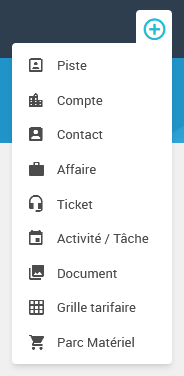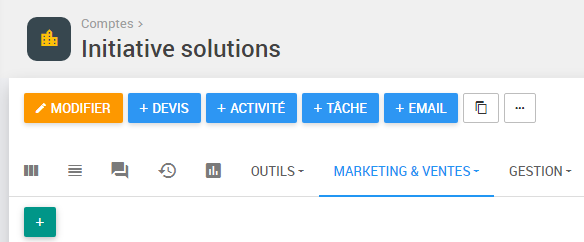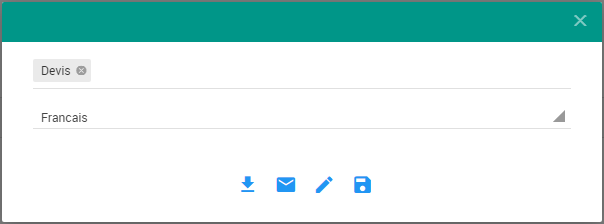Créer un Document
Depuis le module Documents grâce au bouton « Ajouter » :
L’icône « + » vous permet de créer une nouvelle fiche du même type que le module en cours de consultation.
Depuis n'importe quelle page grâce au bouton « Création rapide » :
L’icône de création rapide permet de créer rapidement une fiche compte, contact etc… en y incluant les champs obligatoires et les champs que vous souhaitez renseigner impérativement (cf. manuel administrateur, partie Gestionnaire d’agencement). Cela permet de créer à la volée une Piste qui vous contacte pour des renseignements.
Depuis les listes liées Documents grâce au bouton « Ajouter Documents »
Depuis une fiche, vous pouvez consulter ses « listes Liées » et depuis celles-ci vous pourrez parfois trouver un second bouton « Ajouter » :
En cliquant sur ce bouton, une fenêtre de création de fiche apparaît afin de créer une fiche du même module que la « liste Liée » en cours de consultation.
La création de cette nouvelle fiche est alors optimisée car certains champs relatifs seront automatiquement renseignés.
Depuis le bouton « Export PDF » et sa fonctionnalité « Enregistrer le PDF en tant que Document »
Il est possible de générer les documents PDF à partir des données contenues dans le CRM. Pour utiliser cette fonction, plusieurs possibilités s'offrent :
- ◉ Dans un premier temps choisissez le modèle qui devra être appliqué.
- ◉ Puis indiquez la langue du document.
- ◉ Enfin choisissez l'action à effectuer avec le document :
- ◎ Exporter : Enregistrez le fichier PDF sur votre ordinateur.
- ◎ Envoyer Email : Rédigez un Email avec le document PDF en pièce-jointe.
- ◎ Modifier et Exporter : Une fenêtre CKEditor s'ouvre vous permettant de modifier le document PDF avant de l'exporter.
- ◎ Enregistrer le PDF en tant que Document : le PDF est enregistré dans le module Documents et lié à la fiche qui a généré le PDF.